Ibland finns det ett behov av att konvertera din video innehåller undertexter - översättning (om soundtracket är på språk som du inte förstår), kommentarer eller helt enkelt texten för vad folket på skärmen säga - det är verkligen till stor hjälp om du inte kan höra ordentligt vad som sägs. Använda AVS Video Converter kan du konvertera inte bara DVD-skivor med textning till andra videofiltyper Bevara undertexter i produktionen video, men du kan också konvertera till exempel, avi-filer med undertexter finns i separata filer -... Sub eller srt. sub> i andra videofiler med undertexter.
Steg
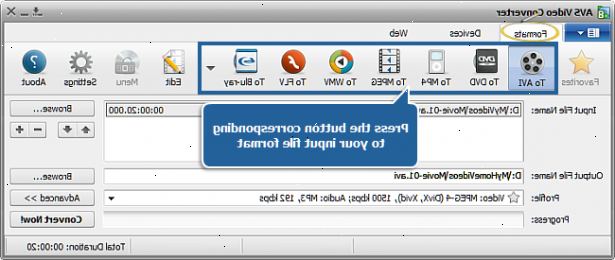
- 1Ladda ner och installera AVS Video Converter
- Ladda ner det. När hämtningen är klar, kör AVSVideoConverter.exe filen och följ instruktionerna installationsguiden.
- Ladda ner det. När hämtningen är klar, kör AVSVideoConverter.exe filen och följ instruktionerna installationsguiden.
- 2Kör AVS Video Converter och välj din fil videoingång
- För att välja en video som du vill konvertera slå Bläddra... knappen bredvid Input fältet Filnamn:
- I den öppnade Windows Explorer-fönstret leta efter den nödvändiga videofil:
- Obs: När inmatningen är en DVD-skiva, måste du välja sökvägen till källfilen: X: \ Video_TS \ VIDEO_TS.IFO. "X" står för din DVD-rom eller på hårddisken mappen där dina DVD lagras:
- Det är oftast säkert att välja IFO-fil, snarare än VOB-fil, eftersom IFO-filen innehåller information om hela DVD-strukturen och på så sätt kommer du att undvika ljud och video de-synk problem vid konvertering. Även de flesta DVD-skivor har flera VOB-filer (filer med själva videon) och om du konverterar VOBs stället för IFO, måste du slå samman dem efteråt, vilket inte är fallet med IFO-filer.
- För att välja en video som du vill konvertera slå Bläddra... knappen bredvid Input fältet Filnamn:
- 3Välj undertexter
- När filen har laddats klickar du på Avancerat >> knappen för att öppna filen ytterligare parametrar:
- De undertexter från den. Sub eller. SRT-fil visas under Subpicture alternativet för avancerade parametrar. Klicka på nedåtpilen och välja textning från listan:
- Om din inmatning är en DVD kan det innehålla mer än en undertext set. Du måste välja det du behöver från den nedrullningsbara listan:
- När filen har laddats klickar du på Avancerat >> knappen för att öppna filen ytterligare parametrar:
- 4Sätt upp en ordentlig video sökväg utfil
- Klicka på Bläddra... knappen bredvid Output fältet Filnamn och välj en plats på din hårddisk för produktionen videofil.
- Obs: När du väljer en plats för din output video fil bör du spara filen på din dator hårddisk.
- Klicka på Bläddra... knappen bredvid Output fältet Filnamn och välj en plats på din hårddisk för produktionen videofil.
- 5Konvertera dina videofiler
- Välj format för utdata videofil klicka på någon av knapparna i det övre verktygsfältet, välj en förinställning i listan över tillgängliga ettor och träffa Konvertera nu! knappen för att börja konvertera:
- Konverteringen kommer att ta lite tid beroende på indatafilen längd, parametrar konvertering och datorns konfiguration. När det är över programmet kommer att erbjuda uppladdning av filen utgående video till en mobil enhet på din eller bränna den på en skiva.
- Nu är din output video, konverteras till det format du behöver, kommer att innehålla undertexter.
- Välj format för utdata videofil klicka på någon av knapparna i det övre verktygsfältet, välj en förinställning i listan över tillgängliga ettor och träffa Konvertera nu! knappen för att börja konvertera:
Tips
- Anmärkning:... Ifall du konvertera en avi-videofil med en sub eller srt undertext fil du se till att båda filerna har samma namn (t.ex. Min video.avi och My video.srt eller My video.avi och min video. sub) så att programmet kan läsa undertexten filen korrekt.
